3 システムの電源を切る必要のないCRUの保守
この章では、Oracle Database Applianceのホットプラグ対応コンポーネントの取外しおよび交換方法について説明します。ホットプラグ対応とは、システムの電源が入っている状態でこれらのコンポーネントを交換できることを意味します。
注意:
ホットプラグ対応コンポーネントは、システムの電源を切断した状態でも交換できます。この方法を選択した場合は、まず第2章「Oracle Database Applianceの保守の準備」で説明されているとおりにシステムの電源を切ります。この章では、次の項目について説明します。
Oracle Database Appliance X6-2シリーズ・サーバー・ノードのホットプラグ対応コンポーネント
この項では、Oracle Database Appliance X6-2シリーズ・サーバー・ノードのホットプラグ対応コンポーネントを交換する手順について説明します。Oracle Database Appliance X3-2、Oracle Database Appliance X4-2またはOracle Database Appliance X5-2を使用している場合は、「Oracle Database Appliance X3-2/X4-2/X5-2サーバー・ノードのホットプラグ対応コンポーネント」を参照してください。Oracle Database Appliance (オリジナル・バージョン)を使用している場合は、「Oracle Database Appliance (オリジナル・バージョン)のホットプラグ対応コンポーネント」を参照してください。
ホットプラグ対応コンポーネントとは、システムおよびサーバー・ノードの稼働中に取外しおよび取付けが可能なコンポーネントです。これらは顧客交換可能ユニット(CRU)として指定されます。
ご使用のアプライアンスのホットプラグ・コンポーネントの説明については、次の表を参照してください。
注意:
次の表内のリンクをクリックすると、Oracle Database Applianceライブラリ外部のOracle Server X6-2ドキュメント・ライブラリにある手順に移動します。Oracle Database Applianceライブラリに戻るには、ブラウザの「戻る」ボタンを使用します。| Oracle Database Appliance X6-2S | Oracle Database Appliance X6-2M |
|---|---|
|
注意 - NVMeディスクはホットスワップに対応していません。電源を切断せずにNVMeドライブを取り外すと、オペレーティング・システムが異常終了する可能性があります。Oracle Database Applianceでは、NVMeストレージの追加または取外しに特別なコマンドが使用されます。次のリンクを参照してください。
|
注意 - NVMeディスクはホットスワップに対応していません。電源を切断せずにNVMeドライブを取り外すと、オペレーティング・システムが異常終了する可能性があります。Oracle Database Applianceでは、NVMeストレージの追加または取外しに特別なコマンドが使用されます。次のリンクを参照してください。
|
NVMeストレージ・ドライブ(CRU)の保守
この項では、Oracle Database Appliance X6-2シリーズ・システムのNVMeドライブの保守について説明します。
NVMeストレージ・ドライブの交換
NVMeソリッド・ステート・ドライブはホットスワップに対応していません。ドライブを取り外す前に電源を切断する必要があります。ドライブを取り付けた後に電源を投入する必要があります。障害の発生したドライブは、5分後に自動的に電源が切断されます。
注意:
電源を切断せずにNVMeドライブを取り外すと、オペレーティング・システムが異常終了する可能性があります。Oracle Database Applianceでは、NVMeストレージの追加または取外しに特別なコマンドが使用されます。これらの手順では、Oracle Database X6-2シリーズ・システムでodaamcli power on/offコマンドを使用してNVMeドライブを交換する方法について説明します。
- 交換するNVMeドライブを特定します。ホストで次のコマンドを入力します。
# odaadmcli show disk
たとえば、ホストに表示されるドライブ名pd_00およびpd_01は、それぞれドライブ・スロット・ラベルNMe0およびNVMe1に相当します。
- 交換するドライブをアンマウントし、電源を切断します。次の内の1つを実行します。
- 障害の発生したドライブを交換する場合は、その青色の取外し準備完了ライトが点灯しているかどうかを確認します。
ドライブに障害が発生した場合は、5分後に自動的に電源が切断されてその青色の取外し準備完了インジケータが点灯する必要があります。
- 交換元のドライブでまだその青色の取外し準備完了インジケータが点灯していない場合は、ホストから次のコマンドを入力してドライブをアンマウントし、電源を切断します。
# odaadmcli power disk off pd_xx
ここでのpd_xxは、手順1で説明した、交換元のディスクの名前です。
次の手順に進む前に、ドライブ上の青色の取外し準備完了インジケータが点灯していることを確認してください。
- 障害の発生したドライブを交換する場合は、その青色の取外し準備完了ライトが点灯しているかどうかを確認します。
- ドライブの前面にあるラッチ・リリース・ボタンを押してドライブ・ラッチを開き、ラッチをつかみ、ドライブ・スロットからドライブを引き出します。
- 交換用のドライブをドライブ・スロットの位置に合わせます。
ドライブは、取り付けたスロットに応じて、物理的にアドレスが指定されます。取り外したドライブと同じスロットに、交換用のドライブを取り付けることが重要です。
- ドライブがしっかり固定されるまでスロットに差し込みます。次に、ドライブ・ラッチを閉じてドライブを所定の位置に固定します。
- 交換用ドライブの電源を入れ、再マウントします。ホストから次のコマンドを入力します。
# odaadmcli power disk on pd_xx
ここでのpd_xxは、手順1で説明した、交換されているディスクの名前です。
電源投入処理が完了するまでに数分かかる場合があります。完了すると、ドライブの緑色のOKインジケータが点灯します。
- 交換用ディスクのステータスを確認するには、ホストから次のコマンドを入力します。
# odaadmcli show disk
その他の詳細は、デプロイメントおよびユーザーズ・ガイドを参照してください。
NVMe拡張ストレージの追加
始める前に
Oracle Database Appliance X6-2S/X6-2Mには、NVMeドライブ用の2個の拡張スロットがあります(システムの前面に見られるNVMe2およびNVMe3というラベルの付いたスロット)。NVMeストレージを追加するときには、これら両方のスロットを使用する必要があります。
デフォルト構成がNVMeドライブ2個のみ(ホストにpd_00およびpd_01と表示される)になっている場合は、2個のNVMeドライブを追加することでストレージを拡張できます。
注意:
ストレージを拡張する場合は、2個のディスクを追加し、同時に両方のディスク上でストレージを拡張する必要があります。ストレージをNVMeドライブ4個まで拡張した後に、デフォルト構成であるNVMeドライブ2個に戻すことはできません。- 新しいNVMeドライブを拡張ディスク・スロットに挿入します。
ホストに対するこれらのディスクの名前はpd_02およびpd_03となり、それぞれのドライブ・スロットの番号と一致します。
- ドライブがしっかり固定されるまでスロットに差し込みます。次に、ドライブ・ラッチを閉じてドライブを所定の位置に固定します。2個目のドライブのために繰り返します。
- ホストから次のコマンドを入力することで、両方のドライブの電源を入れます。
$ odaadmcli power disk on pd_02
$ odaadmcli power disk on pd_03
電源投入処理が完了するまでに数分かかる場合があります。完了すると、両方のドライブで緑色のOKインジケータが点灯します。
注意:
1個目のディスクの電源を入れてストレージを拡張してから2個目のディスクの電源を入れてストレージを拡張しようとしないでください。ストレージを拡張する前に、両方のディスクの電源を入れ、それらの緑色のOKインジケータが点灯した状態にする必要があります。 - 新しいドライブを含むようシステム・ストレージを拡張します。ホストから次のコマンドを入力します。
$ odaadmcli expand storage
その他の詳細は、Oracle Database Applianceのデプロイメントおよびユーザーズ・ガイドを参照してください。
Oracle Database Appliance X3-2/X4-2/X5-2サーバー・ノードのホットプラグ対応コンポーネント
この項では、Oracle Database Appliance X3-2、Oracle Database Appliance X4-2またはOracle Database Appliance X5-2のホットプラグ対応コンポーネントを交換する手順について説明します。Oracle Database Appliance X6-2シリーズを使用している場合は、「Oracle Database Appliance X6-2シリーズ・サーバー・ノードのホットプラグ対応コンポーネント」を参照してください。Oracle Database Appliance (オリジナル・バージョン)を使用している場合は、「Oracle Database Appliance (オリジナル・バージョン)のホットプラグ対応コンポーネント」を参照してください。
ホットプラグ対応コンポーネントとは、システムおよびサーバー・ノードの稼働中に取外しおよび取付けが可能なコンポーネントです。これらは顧客交換可能ユニット(CRU)として指定されます。
注意:
Oracle Database Appliance X3-2およびOracle Database Appliance X4-2のベア・メタル・インストールの場合は、障害の発生したディスクを交換した後にoakcli add disk -localコマンドを実行する必要があります。詳細は、管理およびリファレンス・ガイドを参照してください。ご使用のアプライアンスのホットプラグ・コンポーネントの説明については、次の表を参照してください。
注意:
次の表のリンクをクリックすると、Oracle Database Applianceライブラリの外部にあるSun Server X3-2、Sun Server X4-2およびOracle Server X5-2ドキュメント・ライブラリの手順に移動します。Oracle Database Applianceライブラリに戻るには、ブラウザの「戻る」ボタンを使用します。| Oracle Database Appliance X3-2 | Oracle Database Appliance X4-2 | Oracle Database Appliance X5-2 |
|---|---|---|
Oracle Database Applianceストレージ・シェルフのホットプラグ対応コンポーネント
この項では、Oracle Database Applianceストレージ・シェルフのホットプラグ対応コンポーネントを交換する手順について説明します。特定のバージョンのOracle Database Applianceでのみストレージ・シェルフがサポートされています。Oracle Database Appliance (オリジナル・バージョン)を使用している場合は、「Oracle Database Appliance (オリジナル・バージョン)のホットプラグ対応コンポーネント」を参照してください。
ストレージ・シェルフ、または拡張ストレージ・シェルフは、次のOracle Database Appliance製品でのみサポートされています。
-
Oracle Database Appliance X5-2では、DE2-24Cシェルフがサポートされています。
-
Oracle Database Appliance X3-2およびX4-2では、DE2-24Pシェルフがサポートされています。
ホットプラグ対応コンポーネントとは、システムおよびサーバー・ノードの稼働中に取外しおよび取付けが可能なコンポーネントです。これらは顧客交換可能ユニット(CRU)として指定されます。
注意:
データ損失。データベースの稼働中にストレージ・シェルフまたはストレージ拡張シェルフ(取り付けられている場合)の両方の電源装置の電源を切断しないでください。ストレージ・シェルフまたは拡張ストレージ・シェルフの電源を切断する必要がある場合、まずデータベースを停止します。注意:
ストレージ・シェルフ・コンポーネント(ディスク、SASケーブルなど)の物理的な取付けまたは取外しアクションの後は、システム・ソフトウェアがそのイベントを完全に処理できるように、次のアクションを実行する前に待機する必要があります。これは完了するまでに最長で3分かかる可能性があります。交換手順
Oracle Database Appliance X3-2/X4-2 (DE2-24P)およびOracle Database Appliance X5-2 (DE2-24C)ストレージ・シェルフのすべてのコンポーネントは、ストレージ・シェルフの電源が投入されて稼働しているときに交換できます。これには、次が含まれます。
ストレージ・シェルフのHDDまたはSSD (CRU)を交換する
- シャーシの前面で障害のあるドライブを特定します。
注意:
装置の損傷。交換品の準備ができていない場合、ドライブを取り外さないでください。 - ドライブを取り外す:
-
DE2-24Cの場合は、ボタンを押してドライブ・レバーを解除し、レバーを開き、ドライブ本体をつかみ、ドライブをシャーシの外に引き出します。
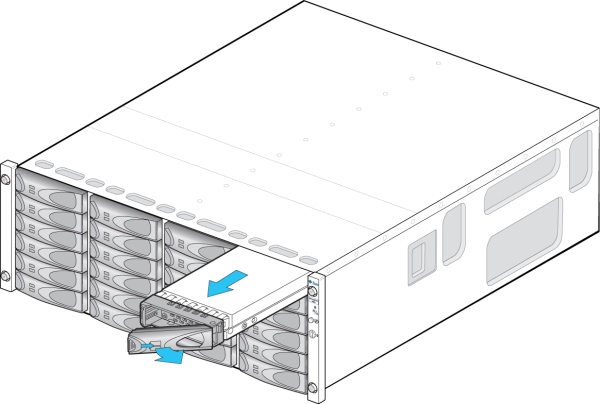
-
DE2-24Pの場合は、ボタンを押してドライブ・レバーを解除し、レバーを開き、ドライブ本体をつかみ、ドライブをシャーシの外に引き出します。
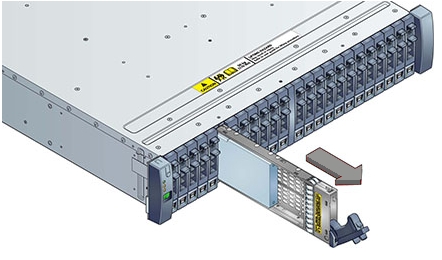
-
- 交換用ドライブを取り付ける:
-
DE2-24Cの場合は、交換用ドライブのドライブ・レバーを開き、交換用ドライブをドライブ・スロットにできるだけ差し込み、レバーを閉じて所定の位置に固定します。ドライブが所定の位置に固定され、他のドライブと位置が揃っていることを確認します。
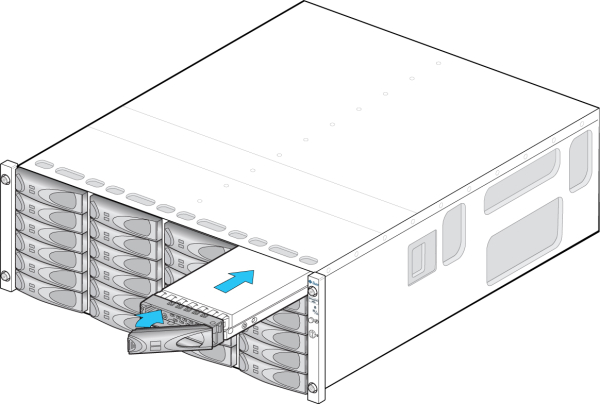
-
DE2-24Pの場合は、交換用ドライブのドライブ・レバーを開き、交換用ドライブをドライブ・スロットにできるだけ差し込み、レバーを閉じて所定の位置に固定します。ドライブが所定の位置に固定され、他のドライブと位置が揃っていることを確認します。
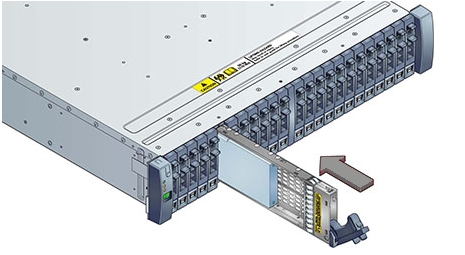
-
ストレージ・シェルフの電源装置(CRU)を交換する
ストレージ・シェルフおよびストレージ拡張シェルフには、それぞれ2つの電源装置があります。電源装置のインジケータ(LED)は、動作状態を示します。
電源装置は冗長化されており、アプライアンスの稼働中に交換できます。
DE2-24CまたはDE2-24Pの電源装置を示す例:
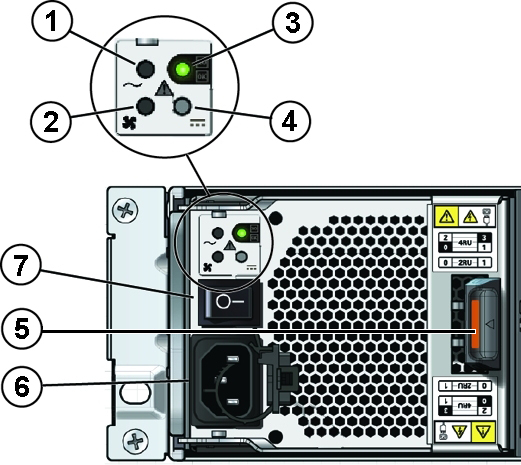
| コールアウト | 説明 |
|---|---|
|
1 |
AC電源障害インジケータ |
|
2 |
ファン障害インジケータ |
|
3 |
電源装置のステータス・インジケータ |
|
4 |
DC電源障害インジケータ |
|
5 |
リリース・レバー |
|
6 |
ACコネクタ |
|
7 |
オン/オフ・スイッチ |
インジケータのいずれかがオレンジ色の場合、または電源装置のステータス・インジケータが点灯していない場合、電源装置を交換します。
- 電源装置のオン/オフ・スイッチが"O"のオフ位置にあることを確認します。
- 電源コードの結束ストラップを電源コードから外し、電源コードを電源装置から外します。
- 電源装置ユニットを取り外す:
-
DE2-24Cの場合は、イジェクタ・リリース・ボタン[1]を押し、電源装置のイジェクタ・ハンドルをつかみ、それを回して開きます[2]。電源装置をシャーシから引き出します。
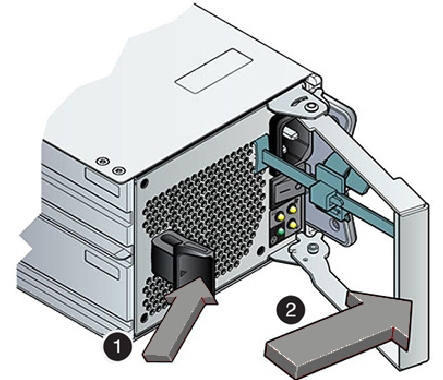
-
DE2-24P電源装置の場合は、イジェクタ・リリース・ボタン[1]を押し、電源装置のイジェクタ・ハンドルをつかみ、それを回して開きます[2]。電源装置をシャーシから引き出します。
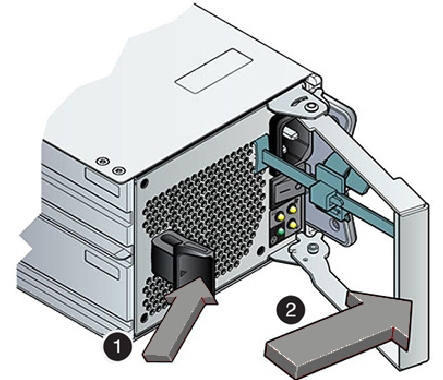
-
- 交換用電源装置のレバー/イジェクト・アームを開きます。
- 交換用の電源装置モジュールをシャーシにスライドさせます。
ピンを曲げないように注意してください。
- レバー/イジェクト・アームを閉じます。
「カチッ」という音がするまでレバーを押して完全に閉じます。
ストレージ・シェルフのI/Oモジュール(CRU)を交換する
ストレージ・シェルフSAS I/Oモジュールは完全に冗長化されており、アプライアンスの実行中に交換できます。
- I/Oモジュールからケーブルを取り外します。
適切なコネクタに戻せるようにケーブルに印を付けます。
DE2-24Cの例を次に示します。
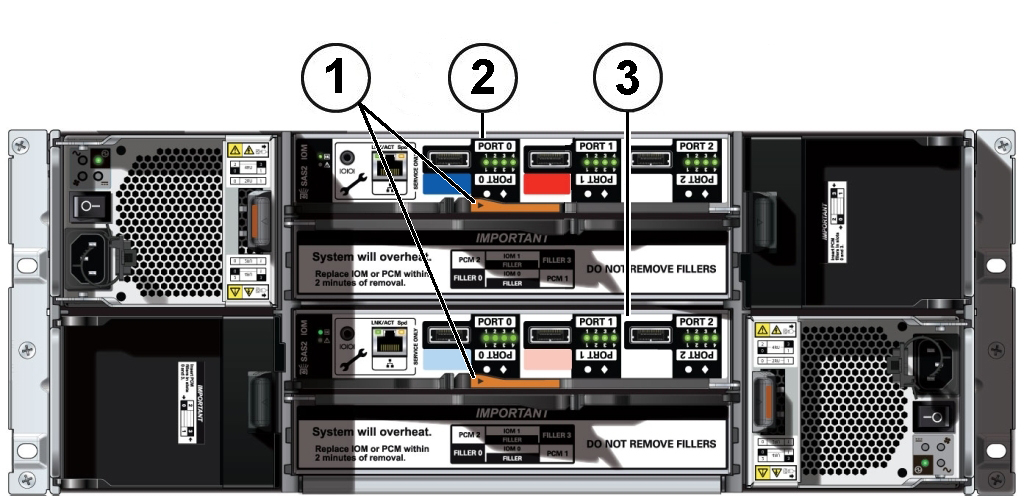
DE2-24Pの例を次に示します。
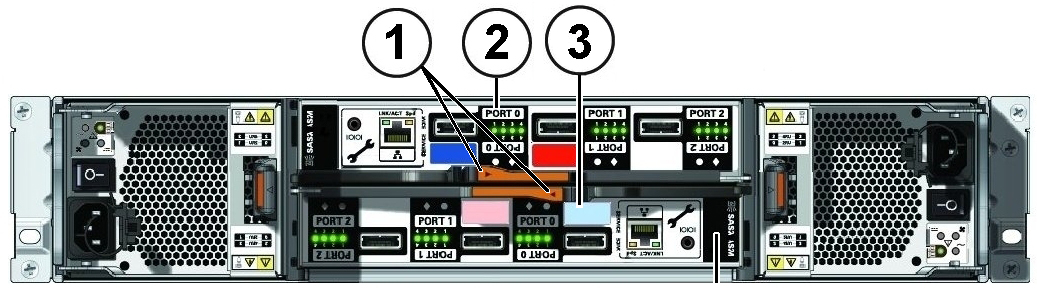
コールアウト 説明 1
I/Oモジュールの固定レバー
2
I/Oモジュール1 (上部)
3
I/Oモジュール0 (下部)
- I/Oモジュールを取り外す:
-
DE2-24Cの場合は、親指と人差し指でリリース・ボタン[1]を固定レバーの穴の方に押し込み、レバーを解除します[2]。レバーをつかみ、シャーシからI/Oモジュールを取り外します。
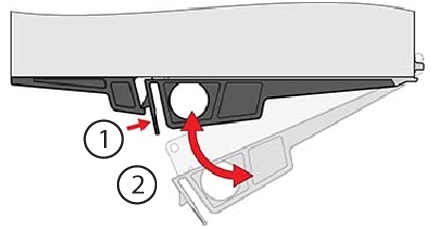
-
DE2-24Pの場合は、親指と人差し指でリリース・ボタン[1]をレバーの穴の方に押し込み、固定レバーを解除します[2]。レバーをつかみ、シャーシからI/Oモジュールを取り外します。
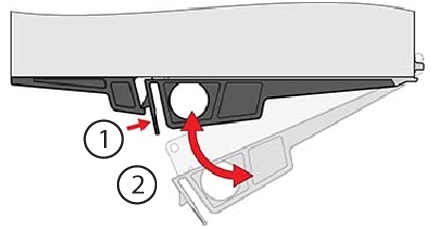
注意:
装置の損傷。I/Oモジュールの背面のコネクタ・ピンを損傷しないように注意してください。 -
- 新しいI/Oモジュールのレバーをまだ開いていない場合は、開きます。
- 新しいI/Oモジュールをディスク・シェルフに差し込み、固定レバーを閉じます。
- ケーブルを再び接続します。
- 新しいI/Oモジュールが適切に動作していることを確認します。
-
約60秒後、電源LEDが緑色になり、障害/位置特定LEDが消灯している必要があります。
-
ケーブルが接続されている各ポートの4つのアクティビティLEDがすべて緑色である必要があります。
-
Oracle Database Appliance (オリジナル・バージョン)のホットプラグ対応コンポーネント
この項では、Oracle Database Appliance (オリジナル・バージョン)のホットプラグ対応コンポーネントを交換する手順について説明します。Oracle Database Appliance X6-2シリーズを使用している場合は、「Oracle Database Appliance X6-2シリーズ・サーバー・ノードのホットプラグ対応コンポーネント」を参照してください。Oracle Database Appliance X3-2、Oracle Database Appliance X4-2またはOracle Database Appliance X5-2を使用している場合は、「Oracle Database Appliance X3-2/X4-2/X5-2サーバー・ノードのホットプラグ対応コンポーネント」または「Oracle Database Appliance X3-2/X4-2/X5-2ストレージ・シェルフのホットプラグ対応コンポーネント」に移動してください。
ホットプラグ対応コンポーネントとは、システムおよびサーバー・ノードの稼働中に取外しおよび取付けが可能なコンポーネントです。これらは顧客交換可能ユニット(CRU)として指定されます。
Oracle Database Appliance (オリジナル・バージョン)では、次のデバイスがホットプラグ対応です。
-
ストレージ・ドライブおよび起動ドライブ。「ストレージ・ドライブおよび起動ドライブ(CRU)の保守」を参照してください。
-
ファン・モジュール。「ファン・モジュール(CRU)の保守」を参照してください。
-
電源装置。「電源装置(CRU)の保守」を参照してください。
注意:
ストレージ・コンポーネント(ディスク、SASケーブルなど)を物理的に取り付けたか取り外した後は、システム・ソフトウェアによってそのイベントが正常に処理されるのを待ってから、次の作業を行ってください。これは完了するまでに最長で3分かかる可能性があります。注意:
Oracle Database Appliance (オリジナル・バージョン)の場合は、障害の発生したディスクを交換した後にoakcli add disk -localコマンドを実行する必要があります。詳細は、管理およびリファレンス・ガイドを参照してください。ストレージ・ドライブおよび起動ドライブ(CRU)の保守
Oracle Database Appliance (オリジナル・バージョン)にはシャーシの前面に24台のストレージ・ドライブが搭載されており、各サーバー・ノードには背面に2台の起動ドライブが搭載されています。ストレージ・ドライブおよび起動ドライブはすべてホットプラグ対応です。
ドライブのステータスLEDの具体的な情報は、「ストレージおよび起動ドライブのステータス・インジケータ」を参照してください。
この項の内容は次のとおりです。
ストレージおよび起動ドライブの位置
アプライアンス・ストレージ・ドライブ。アプライアンス・ストレージ・ドライブは、Oracle Database Appliance (オリジナル・バージョン)の前面に取り付けられます。ドライブ番号は、アプライアンス[1]の右側のドライブ・ラベルに記載されています。

次の表は、スロット番号と、各スロットでサポートされるストレージ・ドライブのタイプを示しています。
注意:
アプライアンスには、機械的なハード・ディスク(HDD)ドライブとソリッド・ステート(SSD)ドライブの両方が含まれる場合があります。どちらも同じ2.5インチのディスク・ドライブ・ブラケットを使用します。SSDはHDDより小さい設置面積で、ブラケット内にあります。| ドライブ・スロット番号とサポートされるタイプ | ドライブ・スロット番号とサポートされるタイプ | ドライブ・スロット番号とサポートされるタイプ | ドライブ・スロット番号とサポートされるタイプ |
|---|---|---|---|
|
SSD20 |
SSD21 |
SSD22 |
SSD23 |
|
HDD16 |
HDD17 |
HDD18 |
HDD19 |
|
HDD12 |
HDD13 |
HDD14 |
HDD15 |
|
HDD8 |
HDD9 |
HDD10 |
HDD11 |
|
HDD4 |
HDD5 |
HDD6 |
HDD7 |
|
HDD0 |
HDD1 |
HDD2 |
HDD3 |
サーバー・ノードの起動ドライブ。各アプライアンス・サーバー・ノードには、Oracle Database Applianceの背面に取り付けられ、背面のドライブ・パネル・ラベルで識別される2台の起動ドライブがあります。
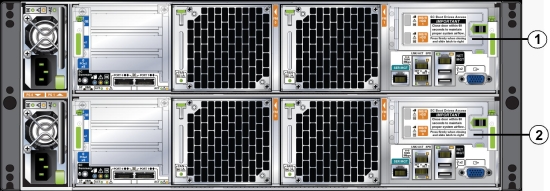
次の表は、起動ドライブの位置と番号を示しています。
| コールアウト | ドライブの位置とID |
|---|---|
|
1 |
サーバー・ノード1の背面の起動ドライブ。Oracle ILOMにリストされているサーバー・ノード1の起動ドライブの位置およびID:
|
|
2 |
サーバー・ノード0の背面の起動ドライブ。Oracle ILOMにリストされているサーバー・ノード0の起動ドライブの位置およびID:
|
ストレージ・ドライブを取り外す
- 取り外すストレージ・ドライブを特定します。
ドライブに障害が発生した場合、オレンジ色の保守要求LEDが点灯します。ドライブ・ステータスLEDの詳細は、「ストレージおよび起動ドライブのステータス・インジケータ」を参照してください。具体的なドライブの位置は、「ストレージおよび起動ドライブの位置」を参照してください。
- ストレージ・ドライブを取り外します。
- 取り外すドライブ上で、ストレージ・ドライブのリリース・ボタンを押して、ラッチを開きます[1]。
- ラッチをつかみ、45度の角度に開きます[2]。
- ラッチを使用して、ドライブ・スロットからドライブをゆっくりと、横や縦にではなく、まっすぐに引き出します。
ドライブを取り外す際には、ラッチを強い力で引っ張らないでください。
注意:
装置の損傷。ラッチをイジェクタとして使用しないでください。右に曲げすぎないようにしてください。注意:
装置の損傷。ドライブを別のドライブと必ず交換して適切な通気を維持してください。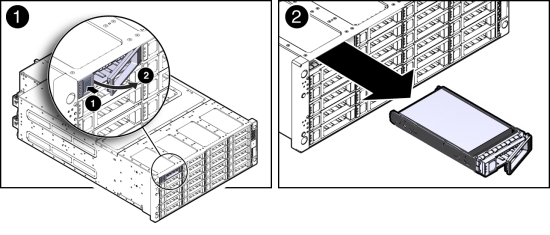
ストレージ・ドライブを取り付ける
- 交換用ドライブのためのドライブ・スロットの位置を決めます。
ドライブは、取り付けられているスロットに応じて、物理的にアドレス指定されます。ドライブの位置は、「ストレージおよび起動ドライブの位置」を参照してください。
- ドライブをドライブ・スロットに差し込み、ぴったりはまるまでスライドさせます。
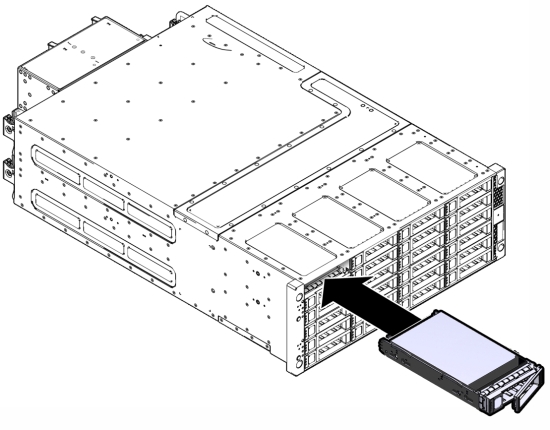
- ラッチを閉じて、ドライブを所定の位置に固定します。
- fwupdateコマンドを実行して、DISKSセクションにすべてのディスクが一覧表示されていることを確認します。
起動ドライブを取り外す
- 取り外す起動ドライブを特定します。
オレンジ色の保守要求LEDが点灯している可能性があります。具体的なドライブの位置は、「ストレージおよび起動ドライブの位置」を参照してください。
- 起動ドライブを取り外します。
- ドライブ・ドアを開くには、ラッチを左にスライドさせます。
- ドアを手前に引いて開けます[2]。
- 取り外すドライブ上で、ストレージ・ドライブのリリース・ボタンを押して、ラッチを開きます[2]。
- ラッチをつかみ、45度の角度に開きます[2]。
- ラッチを使用して、ドライブ・スロットからドライブをゆっくりと、横や縦にではなく、まっすぐに引き出します[2]。
ドライブを取り外す際には、ラッチを強い力で引っ張らないでください。
注意:
装置の損傷。ラッチをイジェクタとして使用しないでください。右に曲げすぎないようにしてください。注意:
装置の損傷。起動ドライブを取り外したらドアを閉め、不適切な通気による加熱を防ぎます。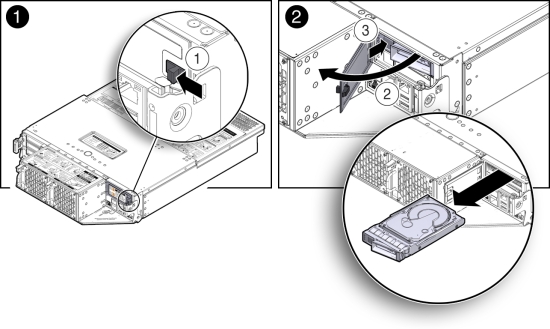
起動ドライブを取り付ける
- 交換用ドライブのためのドライブ・スロットの位置を決めます。
ドライブは、取り付けられているスロットに応じて、物理的にアドレス指定されます。ドライブの位置は、「ストレージおよび起動ドライブの位置」を参照してください。
- 背面のドライブ・ドアを手前に引いて開けます。
- ドライブをドライブ・スロットに差し込み、ぴったりはまるまでスライドさせます[1]。
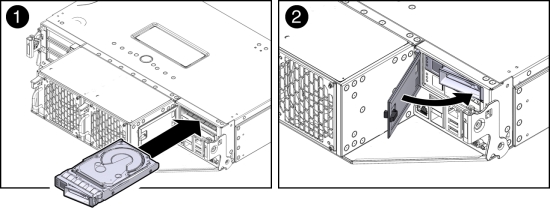
- ドライブ・ラッチを閉じて、ドライブを所定の位置に固定します。
- ドライブ・ドアを閉じて、ドアのラッチがきちんと掛かるようにします[2]。
注意:
装置の損傷。起動ドライブを取り外したらドアを閉め、不適切な通気による加熱を防ぎます。 - 次のコマンドを実行して、OSが交換ディスクを認識することを確認します。
# lsscsi -v | grep ATA [0:0:0:0] disk ATA SEAGATE ST95001N n/a /dev/sda [1:0:0:0] disk ATA SEAGATE ST95001N n/a /dev/sdb
ファン・モジュール(CRU)の保守
Oracle Database Appliance (オリジナル・バージョン)の各サーバー・ノードには、2つのファン・モジュールがあります。各ファン・モジュールには、ファンが2つ付いたデュアルモーター80mm逆回転ファンが1つ内蔵されています。各ファン・モジュールはホットプラグ対応です。ファン・ステータスLEDの詳細は、「サーバー・ノードのファン・インジケータ」を参照してください。
システムから1つのサーバー・ノードを取り外すと、そのファンにより24台すべての前面ディスクとサーバー・ノードが十分に冷却されます。ドアが自動的に閉まって空のサーバー・ノード・スロットが閉鎖され、適切な冷却が確保されます。サーバー・ノードを交換すると、その2つのファンも24台の前面ディスクを冷却し、2つ目のサーバー・ノードを冷却します。
注意:
装置の損傷。ファン・モジュールに障害が発生したら、できるだけ早く交換してください。この項では、次のトピックについて説明します。
ファン・モジュールの障害の検出
ファン・モジュールの障害が検出されると、次のLEDが点灯します。
各サーバー・ノードの前面と背面にある保守要求LED
各サーバー・ノードの前面にあるREAR HDD/PS/FAN LED
障害のあるファン・モジュールにあるファン障害ステータスLED
ファンの障害によりサーバー・ノードの動作時温度が上昇すると、サーバー・ノードのシステム過熱LEDが点灯する場合があります。サーバー・ノードLEDの詳細は、「サーバー・ノードのステータス・インジケータ」を参照してください。
ファン・モジュールを取り外す
注意:
装置の損傷。電源が入っているシステムからファン・モジュールを取り外すときには、取外しから2分以内に交換する必要があります。- 障害のあるファン・モジュールをオレンジ色のLEDで特定します。
ファンに障害が発生すると、保守要求LEDがオレンジ色に点灯します。ファン・ステータスLEDの詳細は、「サーバー・ノードのファン・インジケータ」を参照してください。
- 障害のあるファン・モジュールを取り外すには、ファンのリリース・レバーを押し下げます[1]。
- リリース・レバーを押し下げている間に、ファン・モジュールのハンドルを使用してサーバー・ノードから引き出します[2]。
ファンのドアが閉まり、適切な冷却を確保します。
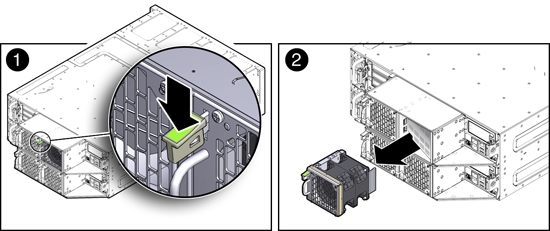
ファン・モジュールを取り付ける
- ファンのドア内でファン・モジュールの位置を合せ、サーバー・ノード内にスライドさせます。
ファン・モジュールの横にあるエキステンダにより、差し込みやすいようにファンのドアが押し開けられます。
- ファン・モジュールがぴったりはまるようにしっかり押し入れます。
ファンがぴったりはまると、ファン・リリース・レバーが掛かります。
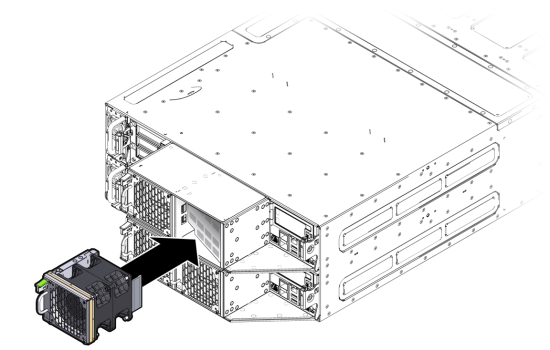
- 交換用ファン・モジュール上のファン障害ステータスLEDが緑色に点灯していることを確認します。
- 該当するサーバー・ノード上の次の障害LEDが消えていることを確認します。
- 該当するサーバー・ノードの前面および背面にある保守要求LED
- 該当するサーバー・ノードの前面にあるREAR HDD/PS/FAN LED
システムLEDの詳細は、「サーバー・ノードのステータス・インジケータ」を参照してください。
電源装置(CRU)の保守
Oracle Database Appliance (オリジナル・バージョン)には2つのホットプラグ対応電源装置が装備されています。これらは冗長化されており、システムは1つの電源装置で動作できます。これによって、システムを停止せずに、電源装置を取り外して交換することができます。
電源装置に障害が発生し、交換部品がない場合は、適切な通気を確保するために、障害のある電源装置をシステムに取り付けたままにしてください。
電源装置のステータスLEDの詳細は、「電源装置のステータス・インジケータ」を参照してください。
この項の内容は次のとおりです。
電源障害の検出
電源装置に障害が検出された場合、次のLEDが点灯します。
各サーバー・ノードの前面と背面にある保守要求LED
各サーバー・ノードの前面にあるREAR HDD/PS/FAN LED
障害のある電源装置の保守要求LED
これらのLEDについては、1~6ページの「サーバー・ノードのステータス・インジケータ」を参照してください。
電源装置を取り外す
注意:
危険電圧。人の健康に対する感電のショックと危険を減らすには、次の指示に従ってください。- どちらの電源装置(0または1)に交換が必要か特定します。
電源装置上で点灯する保守要求LEDは、障害が検出されたことを示しています。電源装置のステータスLEDの詳細は、「電源装置のステータス・インジケータ」を参照してください。
- 障害のある電源装置から電源コードを外します。
- 電源装置のハンドルをつかみ、リリース・ラッチを押します[1]。
- 電源装置をシャーシから引き出します[2]。
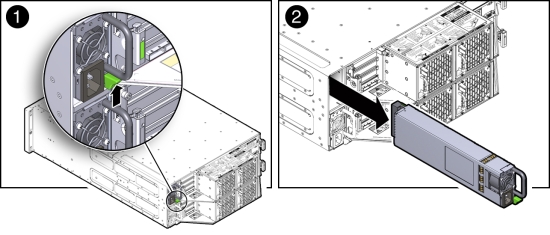
電源装置を取り付ける
- 交換用電源装置の位置をシャーシの空の電源ベイと合せます。
- ぴったりはまるまで電源装置をスライドさせます。
電源装置がぴったりはまると、リリース・ラッチが掛かります。
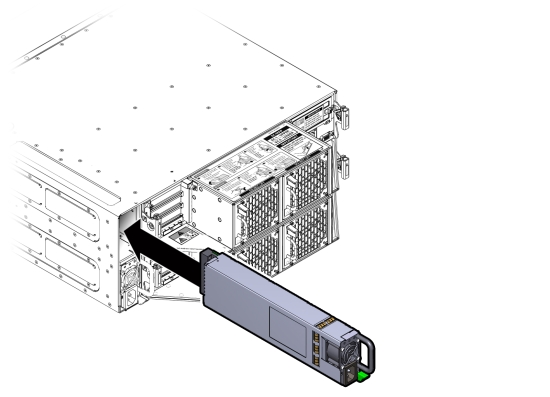
- 電源コードを電源装置に再接続し、次のことを確認します。
-
電源装置のAC存在LEDが点灯している
-
電源装置の保守要求LEDが消えている。
-
- 次のLEDが消えていることを確認します。
-
両方のサーバー・ノードの前面にある保守要求LED
-
両方のサーバー・ノードの前面にあるREAR HDD/PS/FAN LED
システムLEDの詳細は、「ストレージおよび起動ドライブの位置」を参照してください。
-